Iedereen kent het probleem van groepswerken: je hebt een bestandje waar je met verschillende personen aan wil werken. Het gaat van e-mail naar harde schijf naar usb en weer naar e-mail en wordt door iedereen een beetje aangepast. Vroeg of laat heb je zoveel verschillende versies dat je door het bos de bomen niet meer ziet. Wat als je nu op één plaats met zijn allen aan hetzelfde bestand kan werken?
Hier komt Google Docs handig van pas. Het is een gratis dienst waarmee je online documenten kan aanmaken en bewaren. De voordelen zijn legio: je kan van overal aan je documenten, als je computer crasht ben je geen bestanden kwijt en je hebt geen aparte tekstverwerker, presentatieprogramma of spreadsheetprogramma nodig. Je kan ook heel gemakkelijk je bestanden met anderen delen en gelijktijdig met verschillende mensen aan hetzelfde document werken. Het nadeel is natuurlijk dat je wel een internetverbinding nodig hebt.
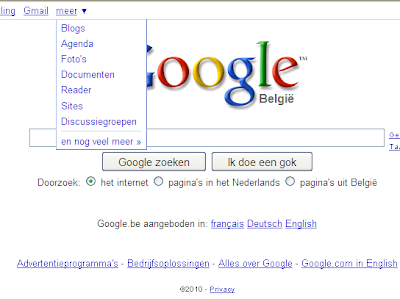
Hoe werkt het? Je gaat naar Google docs via de startpagina van Google (meer – documenten) of rechtstreeks via http://docs.google.com/. Log in met je Google account (die heb je natuurlijk al lang). Zit je in een Engelstalige versie, wijzig dan via Settings en Language de taal naar het Nederlands.
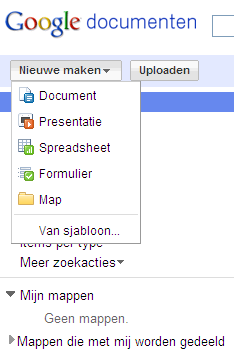
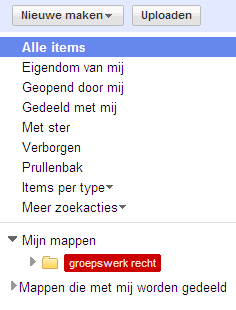
Links in de blauwe menubalk kun je via de knop Nieuw een nieuw document of een nieuwe map maken. Het document kan een tekst, een presentatie of een spreadsheet zijn. Je kan ook bestaande bestanden uploaden. Uiteraard via de knop Uploaden, gevolgd door Bladeren.
Eveneens links zie je een mappenstructuur die je zelf kan aanpassen door er nieuwe mappen aan toe te voegen, te verplaatsen of te verwijderen. Nieuwe bestanden komen in de map “Eigendom van mij” maar je sleept bestanden gewoon naar de gewenste map als je ze ergens anders wil parkeren.
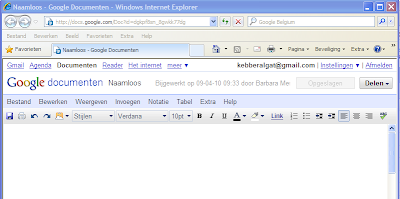
Bestanden bewerken kan je op ongeveer dezelfde manier als in Word, Excel of Powerpoint. Je vindt de opdrachten in de menubalk bovenaan en daaronder een knoppenbalk voor veelgebruikte functies. Als je klaar bent met je document, kun je rechts bovenaan kiezen voor Delen of Opslaan. Kies je voor Delen dan heb je opnieuw een aantal mogelijkheden: je kan het bestand online delen met andere mensen, die je daartoe via e-mail uitnodigt. Je kan ze uitnodigen als bijdragers of als kijkers. Kijkers kunnen niets wijzigen. Bijdragers moeten zich ook eerst aanmelden met een Google account.
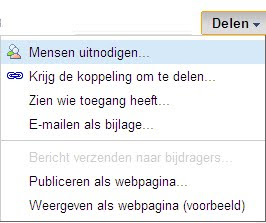
Je kan het bestand ook als bijlage met een e-mailbericht meezenden of je kan het publiceren als webpagina. Als je het deelt met anderen, die er ook wijzigingen hebben aan toegevoegd, kan je het bericht verzenden naar bijdragers. Die weten dan onmiddellijk dat ook jij je steentje hebt bijgedragen.
Vanuit het hoofdmenu kan je ook een aantal functies toepassen via de knop “Meer acties”. De opties spreken voor zich.
Hier komt Google Docs handig van pas. Het is een gratis dienst waarmee je online documenten kan aanmaken en bewaren. De voordelen zijn legio: je kan van overal aan je documenten, als je computer crasht ben je geen bestanden kwijt en je hebt geen aparte tekstverwerker, presentatieprogramma of spreadsheetprogramma nodig. Je kan ook heel gemakkelijk je bestanden met anderen delen en gelijktijdig met verschillende mensen aan hetzelfde document werken. Het nadeel is natuurlijk dat je wel een internetverbinding nodig hebt.
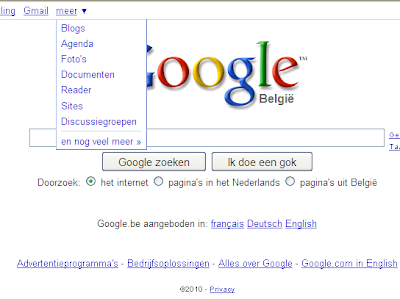
Hoe werkt het? Je gaat naar Google docs via de startpagina van Google (meer – documenten) of rechtstreeks via http://docs.google.com/. Log in met je Google account (die heb je natuurlijk al lang). Zit je in een Engelstalige versie, wijzig dan via Settings en Language de taal naar het Nederlands.
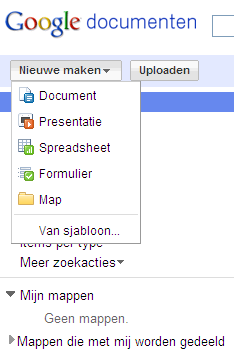
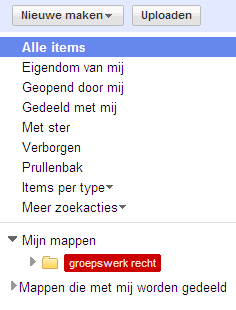
Links in de blauwe menubalk kun je via de knop Nieuw een nieuw document of een nieuwe map maken. Het document kan een tekst, een presentatie of een spreadsheet zijn. Je kan ook bestaande bestanden uploaden. Uiteraard via de knop Uploaden, gevolgd door Bladeren.
Eveneens links zie je een mappenstructuur die je zelf kan aanpassen door er nieuwe mappen aan toe te voegen, te verplaatsen of te verwijderen. Nieuwe bestanden komen in de map “Eigendom van mij” maar je sleept bestanden gewoon naar de gewenste map als je ze ergens anders wil parkeren.
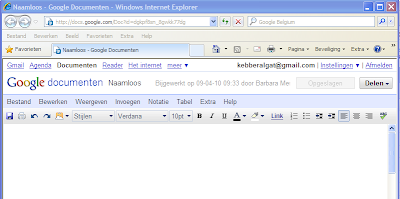
Bestanden bewerken kan je op ongeveer dezelfde manier als in Word, Excel of Powerpoint. Je vindt de opdrachten in de menubalk bovenaan en daaronder een knoppenbalk voor veelgebruikte functies. Als je klaar bent met je document, kun je rechts bovenaan kiezen voor Delen of Opslaan. Kies je voor Delen dan heb je opnieuw een aantal mogelijkheden: je kan het bestand online delen met andere mensen, die je daartoe via e-mail uitnodigt. Je kan ze uitnodigen als bijdragers of als kijkers. Kijkers kunnen niets wijzigen. Bijdragers moeten zich ook eerst aanmelden met een Google account.
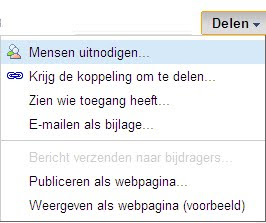
Je kan het bestand ook als bijlage met een e-mailbericht meezenden of je kan het publiceren als webpagina. Als je het deelt met anderen, die er ook wijzigingen hebben aan toegevoegd, kan je het bericht verzenden naar bijdragers. Die weten dan onmiddellijk dat ook jij je steentje hebt bijgedragen.
Vanuit het hoofdmenu kan je ook een aantal functies toepassen via de knop “Meer acties”. De opties spreken voor zich.




Geen opmerkingen:
Een reactie posten